
Te mostramos 3 trucos para reducir el consumo de memoria RAM y mejorar la velicidad de carga de las webs en Firefox.
Una pequeña advertencia antes de nada. Seguir estás instrucciones modificara valores predeterminados en la configuración de Firefox. Si tu navegador ya funciona suficientemente bien y no consideras que necesite más rapidez, mejor que lo dejes tal cual está. Si crees que puedes beneficiarte de una carga más rápida en las webs, o de un menor consumo de memoria RAM, prosigue.
Aumentar la velocidad de Firefox en la carga de las webs
- Abre Firefox y en la barra de direcciones escribe "about:config" (sin comillas) y presiona Enter.
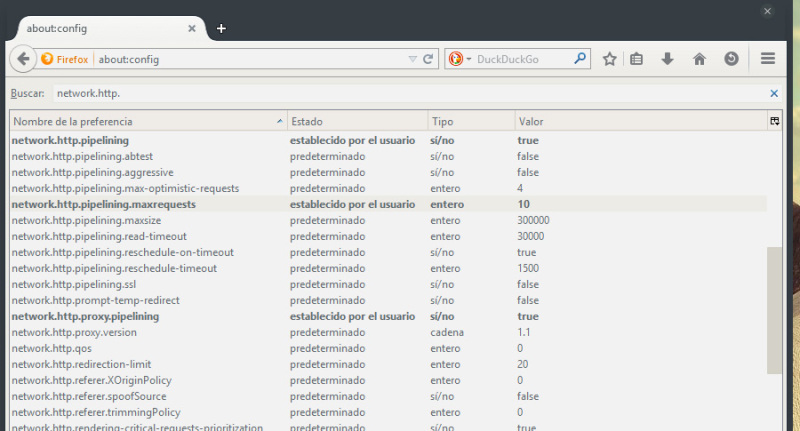
- Verás una advertencia de seguridad de Firefox diciéndote que estás a punto de jugar con cosas de gente grande. Continúa si te siente valiente.
- En el cajón de búsqueda que aparece arriba, escribe "network.http."
- Ubica la entrada "network.http.pipelining" y cambia su valor a "true haciendo doble clic sobre la linea.
- Ubica la entrada "network.http.proxy.pipelining" y cambia su valor a true.
- Ubica la entrada "network.http.pipelining.maxrequests" y cambia el valor numérico a 10.
Has hecho dos cosas: habilitar el pipelining, que permite que el navegador haga más de una petición a una página web al mismo tiempo (por defecto se hace solo una); y estableciendo el valor en 10 el navegador hará 10 peticiones al mismo tiempo. Puedes cambiar el valor a menos o más para probar como te funciona mejor.
Reducir la cantidad de memoria RAM que Firefox usa para el caché
Los navegadores almacenan todo tipo de información en caché para mantener muchos datos accesibles de forma más rápida. Aunque es beneficioso porque permite cargar páginas que visitamos con mucha frecuencia un tanto más rápido, a veces esto resulta ineficiente cuando abrimos muchas webs, las cerramos y aún Firefox está usando mucha memoria para mantenerlas en caché. Para reducir la cantidad de RAM que el navegador usa para su función de caché, haz lo siguiente:
- Escribe en la barra de dirección "about:config" y presiona Enter.
- En la búsqueda escribe "browser.sessionhistory.max_total_viewer".
- Cambia su valor a 0 haciendo doble clic sobre la linea e introduciendo el nuevo valor.
Reducir la cantidad de RAM que usa Firefox cuando está minimizado
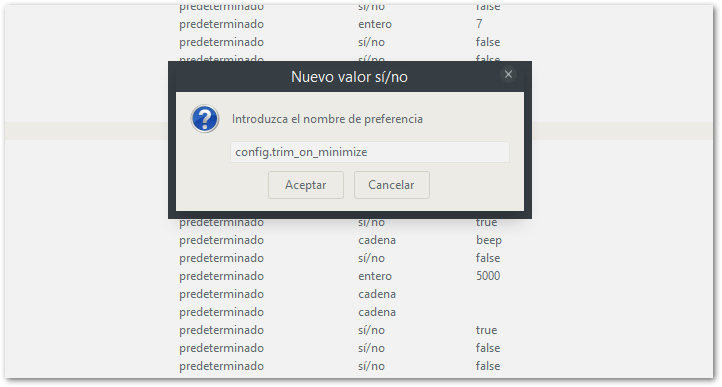 Tu navegador Firefox, aún estando minimizado consume recursos que pudes ahorrar. De la siguiente forma puedes crear una variable en la configuración que reducirá el consumo de memoria de Firefox cuando esté minimizado.
Tu navegador Firefox, aún estando minimizado consume recursos que pudes ahorrar. De la siguiente forma puedes crear una variable en la configuración que reducirá el consumo de memoria de Firefox cuando esté minimizado.
- Escribe "about:config" en la barra de direcciones.
- Haz clic derecho en cualquier lugar y selecciona Nuevo -> Booleano para crear una variable de valor "true o false".
- En el cajón que aparece escribe "config.trim_on_minimize" y presiona Enter.
- Selecciona True como valor, presiona Enter y reinicia Firefox.
Si quieres volver a los valores por defecto, solo debes seguir los mismos pasos y revertir los cambios. Lo que será sencillo ya que Firefox resalta cuáles variables han sido modificadas por el usuario.


